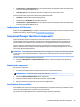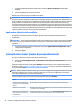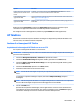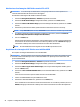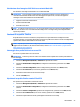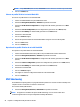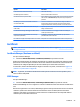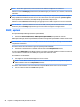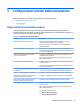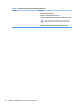HP ThinPro 5.2 - Administrator's Guide
Opzione Descrizione
Enable VNC Shadow (Abilita VNC Shadow) Abilita VNC Shadowing.
VNC Read Only (VNC sola lettura) Rende la sessione VNC di sola lettura.
VNC Use Password (Usa password VNC) Rende obbligatoria una password quando si accede al thin client tramite
VNC. Fare clic su Set Password (Imposta password) per impostare la
password.
VNC Notify User to Allow Refuse (Notica all'utente di
consentire riuto VNC)
Consente la visualizzazione di una nestra di dialogo di notica sul
sistema remoto che informa l'utente remoto se qualcuno tenta di
collegarsi mediante VNC. L'utente può riutare o consentire l'accesso.
VNC Show Timeout for Notication (Mostra timeout per
notica VNC)
Imposta il periodo di tempo in secondi di visualizzazione della nestra di
dialogo di notica remota.
User Notication Message (Messaggio di notica utente) Consente di visualizzare un messaggio nella nestra di dialogo di
notica per l'utente remoto.
Refuse connections in default (Riuta connessioni per
impostazione predenita)
Se abilitata, la connessione VNC verrà riutata per impostazione
predenita alla scadenza del timer.
Re-set VNC server right now (Reimposta adesso server VNC) Reimposta il server VNC dopo l'applicazione delle nuove impostazioni.
Certicati
NOTA: Per ulteriori informazioni sull'uso dei certicati in Linux, visitare la pagina http://www.openssl.org/
docs/apps/x509.html.
Certicate Manager (Gestione certicati)
Per aprire Certicate Manager:
▲
Selezionare Advanced (Avanzate) > Certicates (Certicati) nel pannello di controllo.
Utilizzare Certicate Manager per installare manualmente un certicato da un'autorità di certicazione (CA).
Quest'azione consente di copiare il certicato nell'archivio certicati locale dell'utente (/usr/local/share/ca-
certicates) e di congurare OpenSSL per l'uso del certicato per la verica della connessione.
Se si desidera, utilizzare il Prole Editor per allegare il certicato a un prolo, come descritto in Aggiunta di
certicati a un prolo ThinPro a pagina 68.
NOTA: In generale, un certicato autormato funzionerà purché sia valido secondo la specica e possa
essere vericato da OpenSSL.
SCEP Manager
Per aprire SCEP Manager:
▲
Selezionare Advanced (Avanzate) > SCEP Manager (Gestione SCEP) nel pannello di controllo.
Utilizzare SCEP Manager se occorre registrare o rinnovare certicati lato client da un'autorità di certicazione
(CA).
Durante una registrazione o un rinnovo, SCEP Manager genera la chiave privata del thin client e la richiesta di
certicato, quindi invia la richiesta all'autorità di certicazione sul server SCEP. Quando la CA emette il
certicato, quest'ultimo viene restituito e inserito nell'archivio certicati del thin client. OpenSSL utilizza il
certicato per la verica della connessione.
Certicati 25